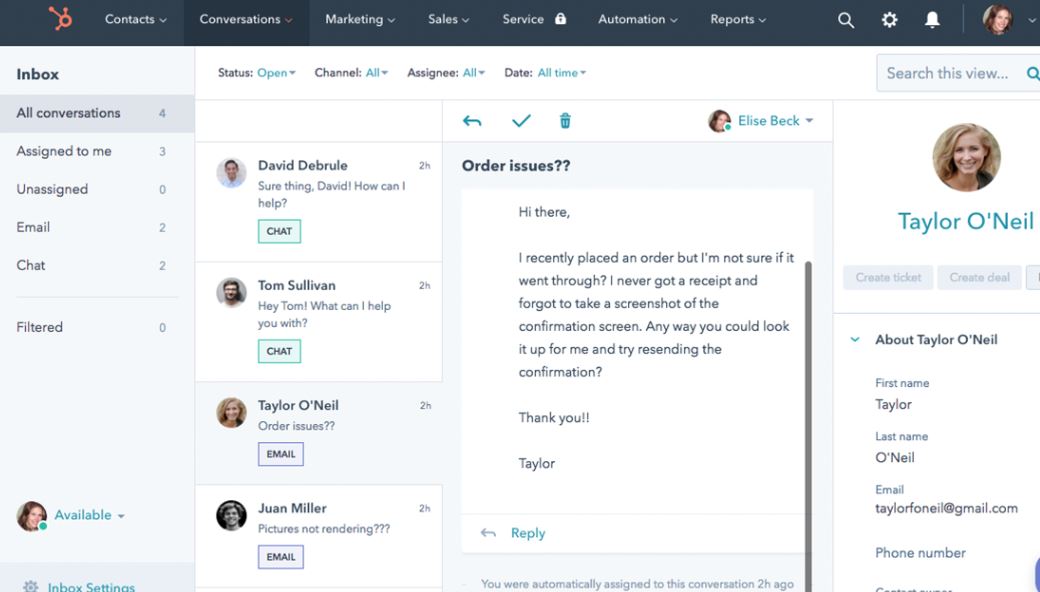Alasan di balik ‘Kode Kesalahan QuickBooks C = 47’ dan bagaimana cara memperbaikinya?

Saat Anda memanfaatkan fitur akuntansi QuickBooks, Anda mungkin menemukan beberapa kesalahan yang dapat menghambat alur kerja Anda. Misalnya, ketika bekerja pada program QBDT (Desktop QuickBooks) yang sering ditemui pengguna Kode Kesalahan QuickBooks C = 47.
Kemunculan Kode Kesalahan QuickBooks = 47
Berikut ini cuplikan dari beberapa kemunculan QuickBooks Error Code = 47 seperti yang dilaporkan oleh pengguna di forum QuickBooks:
Kejadian 1 – ‘Segera ketika saya mencoba mengirim" Tanda Terima Pembayaran "ke email, saya mendapatkan pesan kesalahan berikut:
“Terjadi kesalahan di QuickBooks.” Silakan mulai kembali QuickBooks dan coba lagi.
Jika Anda terus mengalami kesalahan ini, harap perhatikan nilai C = dan hubungi dukungan teknis.
C = 47
Kejadian 2 – Saya menerima kode kesalahan C = 47 setiap kali saya mencoba mengirim pembayaran kepada pelanggan. Pesan itu berbunyi:
"Kesalahan telah terjadi di QB, silakan restart komputer, tetapi tidak hilang bahkan setelah restart."
Kejadian 3 – Saya mendapatkan kesalahan dalam versi QuickBooks Payroll 2018 saya. Saya menemukan Kode Kesalahan QuickBooks C = 47 saat menggunakan QuickBooks saya.
Apa itu Kode Kesalahan QuickBooks C = 47?
Kode Kesalahan QuickBooks C = 47 terjadi ketika program Desktop QuickBooks tidak dapat menemukan transaksi saat menjalankan laporan atau membuka file perusahaan QuickBooks (.qbw).
Beberapa contoh lain yang dapat menyebabkan kode kesalahan C = 47 adalah:
- Mencoba mencatat perubahan pada transaksi di file perusahaan.
- Mengedit transaksi.
- Menghapus transaksi dari laporan atau fitur seperti laporan.
Apa Penyebab QuickBooks Kode Kesalahan C = 47, dan solusinya?
Beberapa penyebab yang masuk akal yang dapat mengakibatkan kode kesalahan C = 47, dan solusinya tercantum di bawah ini:
CATATAN: Terkadang, cukup menutup dan membuka kembali QuickBooks dapat membantu menyelesaikan kode kesalahan QuickBooks C = 47. Jika ini tidak membantu memperbaiki masalah, lanjutkan membaca posting.
Penyebab 1 – Masalah dengan pengaturan Internet Explorer untuk situs yang diamankan.
Pengaturan Internet Explorer (IE) dapat mencegah Anda memperbarui penggajian atau melakukan tugas terkait penggajian.
Larutan – Mengkonfigurasi pengaturan Internet Explorer agar berfungsi dengan aplikasi QuickBooks
Penyebab 2 – Malware atau Serangan Virus
Larutan – Jika layar komputer Anda menampilkan pesan kesalahan yang menyatakan “Kesalahan saat memuat 3 LXCRtime.dll”, pindai PC Anda dari infeksi virus. Menjalankan pemindaian anti-virus akan membantu menghapus semua sampah dari sistem Anda, dan dapat membantu Anda memperbaiki kode kesalahan QuickBooks C = 47.
Penyebab 3 – Data dalam File Perusahaan QuickBooks rusak
Data yang rusak (atau rusak) dapat mencegah Anda melakukan tindakan yang diperlukan pada transaksi di File Perusahaan QuickBooks.
TIP: Sebelum Anda memecahkan masalah File Perusahaan QuickBooks
Jika ada kerusakan pada file perusahaan QuickBooks Anda, sebelum Anda memecahkan masalah file perusahaan, Anda perlu memastikan bahwa program Desktop QuickBooks itu sendiri berfungsi. Untuk melakukannya, coba tekan instalasi Desktop QuickBooks Anda saat ini. Melakukannya akan membantu Anda menentukan apakah kesalahan disebabkan karena QuickBooks atau file perusahaan.
Ikuti langkah-langkah ini untuk menekan program:
Langkah 1: Klik kanan ikon program QuickBooks Desktop.
Langkah 2: Tekan dan tahan tombol ‘Ctrl’ hingga jendela ‘No Company Open’ muncul.
Langkah 3: Di jendela ‘No Company Open’, pilih file perusahaan Anda.
Langkah 4: Pada keyboard Anda, tekan dan tahan tombol Alt
Langkah 5: Pilih Buka
Langkah 6: Lepaskan tombol Alt saat diminta untuk masuk, lalu masukkan nama pengguna dan kata sandi Anda
Langkah 7: Tekan dan tahan lagi tombol Alt, lalu tekan OK. Jangan lepaskan kunci, sampai file perusahaan Anda benar-benar terbuka.
Solusi – Verifikasi dan Bangun Kembali Data pada File Perusahaan Anda
Jika Anda mencurigai ada masalah dengan data di file perusahaan Anda, ikuti langkah-langkah ini:
Langkah 1: Jalankan Utilitas ‘Rebuild Data’
- Klik tautan Mengajukan menu, klik Utilitas lalu klik Bangun Kembali Data.
- Dalam Informasi QuickBooks jendela yang muncul, pilih baik.
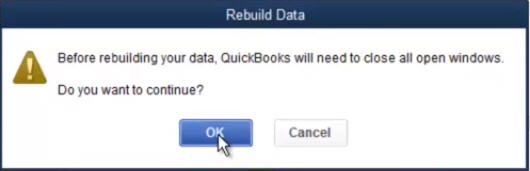
- Saat diminta untuk mencadangkan file perusahaan Anda, klik baik.
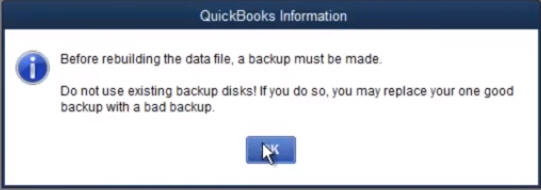
Note: Saat menyimpan cadangan, sistem Anda dapat menampilkan pesan ‘QuickBooks not merespons’. Namun, jika Anda dapat melihat kursor mouse bergerak, Rebuild belum selesai. Tunggu sampai selesai.
- tekan baik ketika Anda melihat pesan ‘Rebuild telah selesai’.
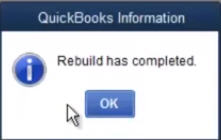
Langkah 2: Jalankan Utilitas ‘Verifikasi’
Setelah Anda memperbaiki data yang rusak dengan menggunakan utilitas ‘Rebuild Data’, jalankan 'Memeriksa' utilitas:
- Klik tautan Mengajukan menu, pilih Utilitas lalu klik Memverifikasi data.
- Jika QuickBooks tidak mendeteksi masalah dengan data Anda, klik baik. Anda sekarang dapat terus menggunakan file perusahaan Anda.
- Jika ‘Verifikasi’ menemukan masalah data, Anda akan diminta untuk ‘Membangun kembali Sekarang’ atau ‘Melihat Kesalahan’.
Solusi Alternatif: Perangkat lunak untuk membangun kembali data pada file perusahaan Anda
Jika utilitas ebu Rebuild Data ’gagal menyelesaikan kerusakan data pada File Perusahaan Anda, gunakan Perbaikan Stellar untuk Perangkat Lunak QuickBooks dapat membantu memperbaiki masalah ini. Perangkat lunak perbaikan QuickBooks secara khusus dirancang untuk memperbaiki file data QuickBooks yang sangat rusak atau rusak. Selain itu, ini membantu memulihkan semua komponen File QBW QuickBooks®. Selanjutnya, perangkat lunak ini memungkinkan pratinjau data yang dapat dipulihkan sebelum mengembalikannya.
Penyebab 4 – Aplikasi Desktop QuickBooks tidak diperbarui
Terkadang file perusahaan yang dibuka di versi QB sebelumnya tidak dapat dibaca oleh versi yang lebih baru.
Solusi – Perbarui Aplikasi QB dan gunakan daftarnya
Pastikan QuickBooks Anda mutakhir. Setelah Anda selesai memperbarui QuickBooks, disarankan untuk menggunakan daftar ini.
Re-sorting Daftar QuickBooks dapat membantu memperbaiki berbagai masalah yang muncul dengan file QuickBooks.
Ikuti langkah-langkah ini untuk memperbarui aplikasi QB dan mengurutkan ulang daftar:
Langkah 1: Pencarian untuk Daftar opsi dan klik di atasnya.
Langkah 2: Memilih Bagan Akun.
Langkah 3: Pergi ke Melihat menu, dan klik Urutkan kembali Daftar.
Langkah 4: Pada layar QBDT Anda, Anda akan menemukan pilih Daftar barang.
Langkah 5: Lakukan perubahan dan periksa daftar Item.
Langkah 6: Anda harus mengikuti prosedur yang sama untuk daftar pelanggan.
Langkah 7: Pergi ke Pusat pelanggan.
Langkah 8: Klik tautan Pelanggan dan Pekerjaan tab.
Langkah 9: Selanjutnya, klik tombol Melihat menu dan pilih Urutkan kembali Daftar.
Langkah 10: Setelah Anda selesai menyortir ulang, tutup QuickBooks.
Langkah 11: Nyalakan kembali PC Anda, dan buka kembali perangkat lunak QuickBooks Anda.
Sekarang, periksa apakah kode kesalahan QuickBooks C = 47 terpecahkan.
Kesimpulan
Kadang-kadang ketika mengedit transaksi atau merekam perubahan pada transaksi di File Perusahaan QuickBooks, Anda mungkin menemukan Kode Kesalahan C = 47. Coba atasi kesalahan dengan membuka dan membuka kembali QuickBooks. Jika solusi ini tidak berhasil, sangat penting untuk memahami alasan yang menyebabkan kesalahan.
Posting ini menyoroti beberapa penyebab yang masuk akal di balik QuickBooks Error Code C = 47, dan solusinya.
Jika masalah masih berlanjut, Anda disarankan untuk menghubungi spesialis dukungan Intuit. Tetapi, jika Anda mengalami kesulitan untuk menjangkau tim Intuit, menggunakan perangkat lunak Perbaikan QuickBooks khusus seperti Perbaikan Stellar untuk Perangkat Lunak QuickBooks mungkin berguna.